Oculus / Meta Quest快適な無線VR生活をするために新しいWi-Fiルーターを買いました。
AirLinkやVirtual Desktopを快適に使うために、ずっと使っていたWi-Fiルーターを使いつつ、ルーター設定の変更やPCの設定を見直すなどを行いましたが、長時間安定的にプレイすると中々上手く行きませんでした。どうしても発熱や処理能力のせいで不安定になってしまうようです。
快適な無線VRを実現するには、結局、良いルーターを買うしかないようです。
今回は、色々検討した結果、搭載チップの処理能力がそこそこあるASUSのWi-Fi 6対応ルーター「RT-AX55を購入してみたのでレビューします。
ルーターを新しくしたら、長時間プレイすると不安定だったAirLinkやVirtual Desktopが安定して動くようになったので、AirLinkやVIrtual DesktopのためにWi-Fiルーターを買い替えようとしている方にはおすすめです。
ASUS RT-AX55 レビュー
買った経緯
今回のルーターの購入目的は主に快適にWi-Fi経由でのPCVRをするためです。
Oculus QuestでPCVRをするために、VIrtual Desktopを使ってWi-Fi経由でQuestにストリーミングしてプレイしています。あまり知られていませんが、このWi-Fi経由のストリーミングでPCVRをするというのは、意外とWi-Fiルーターの性能が物を言うので、色々なルーターを試していました。
元々持っていたルーターは、性能を大して気にせず購入した、手持ちの安くて古いルーターだったので、酷いネットワーク遅延が発生してしまい、快適なプレイとは程遠い状態でした。
次に、フリマアプリでアプデに失敗したというBuffaloのWXR-2533DHP2(定価:2万円程度)を2千円で買ってみたのですが、この個体はNANDにBad Blockを持っていたらしく、長時間高負荷な状態が続くと突然フリーズを起こしたりしていました。
確かにハイエンドルーターというだけあって正常に動いている時は快適なのですが、突然フリーズして毎回再起動するのはあまりにも手間だったので、今度こそは新品ルーターを買おうと考えていました。
そこで、ASUSのWi-Fi6対応ルーターの中で、一番安いモデルがアマゾンのセールでかなり安くなっていたので、それをチョイスして購入してみたという次第です。一応、Virtual Desktopの制作チームがDiscordでいくつかおすすめしていたルーターのうちの一つなので、失敗は無いだろうという決断でした。
購入時の価格は8,260円でした。
もうワンランク上(搭載CPUがBroadcom 6750 1.5GHz トリプルコア)だと1.4万円-2万円くらいら入手出来るRT-AX3000と、ASUSのゲーミングブランドTUFシリーズのTUF-AX3000も候補となりそうです。この2機種は値段がそれぞれ上がったり下がったりしているので、安い方を買えば良いと思います。
引用元: ASUS Wi-Fiルーターの全てが分かる | トップページ
今回レビューするRT-AX55と、RT-AX3000/TUF-AX3000の差はCPUがBroadcom BCM6755(トリプルコア)→Broadcom BCM6750(クワッドコア)なこと、速度が最大1201Mbps→2402Mbpsまで出せるのという違いです。CPUの型番の違い、コア数の違いはありますが、同じランクのチップの世代差なので基本的な処理能力的には大きな違いはないようで、選ぶときは出せる速度で選ぶと良さそうです。
今回の主な目的であるVirtual Desktopで快適な無線VRをするという点では、今の所、RT-AX55で十分そうです。連続で数時間、無線VRを利用してもフリーズやクロック低下による極端な性能低下は見られません。
同封物
説明書と電源だけかなと思っていたらLANケーブルが2本も付いてました。
一般的なルーターだと一本だと思うので、何かの手違いなのか、そもそもこういう仕様なのか、そこはよくわかりません。説明書はLANケーブルと書かれていて、LANケーブルが2本ということは書いてありませんでした。まあ、どちらにしてもLANケーブルは使うので助かります。
外観
表向きはこんな感じ。
アンテナが目立ちますが、本体は意外と小さく、思っていたより場所をとらなかったです。素材は、テカリ具合や手触りに高級感がなく、おもちゃっぽいような、ちゃっちさがあります。これはコスパの関係上しょうがないのかなと思います。
裏側はこんな感じ。アンテナは角度が自由に変えられます。
有線は、4口でした。速度は1Gbpsに対応しています。
真横から見るとこんな感じです。側面は通気孔の用に見えますが、ここはダミーでした。
通気孔は背面のみでした。あくまで個人的な予測ですが、バッファロー製のルーターに比べて筐体が平たいのは冷却性能とかも関係してるのかもです。
背面はこんな感じです。壁掛け用の穴も空いているので、壁掛けも出来ます。
賃貸でネジを空けれない場合はホッチキスで付ける壁美人を使うという手もあります。
設定ページ
Asusのルーターの場合、アプリでも設定出来るようですが、ONUにルーター機能を任せてアクセスポイントモードで動かしたかったので、PCでウェブブラウザ上で設定しました。
UIとしては、ASUSのマザーボードのBIOS設定の画面を彷彿とさせるUIです。
良くも悪くも、あのデザインなので、個人的にはWebUIとしてはちょっとダサいかなと思います。
とりあえず、アクセスポイントモードにしたかったので、赤い四角で囲んでいるクイックインターネットセットアップでサクッと設定してみることに。
クイックセットアップ
「はじめる」ではなく、その下の「詳細設定」をクリックしないと動作モードが選択出来なかったので、詳細設定を押しました。
この動作モードを選択で、ルーターモードやメッシュモードなどが選択出来ます。
今回はONUにルーター機能を任せるつもりだったので、アクセスポイントモードを選択。
ルーター自体のIPアドレスを手動で割り当てるのか自動で割り当てるのかを聞かれました。自分は、自動割当にしました。この場合、親ルーターから振られるIPアドレスを把握しておかないと、ASUSのルーターの設定に入れなくなるので気をつけてください。
続いてワイヤレス設定。
デフォルトネットワークは「ASUS_C0」でした。
2.4Ghzと5Ghzで同じSSIDにすることも出来ますが、Virtual Desktopで使う上では5Ghzであることがほぼマストなので、自分は別々のSSIDになるように設定しました。
Wi-Fi6(ax)を有効にするのかという選択肢がありますが、自動設定のWi-Fi6モードは何故かWi-Fi6非対応機種で接続できない問題があるので、Wi-Fi6対応機種を持っていない場合は一度チェックを外したほうが良いかもしれません。
後述しますが、自動ではなくN/AC/AX Mixに設定するとWi-Fi6を有効にしたまま、非対応機種でもWi-Fiに接続出来るので、Wi-Fi6とWi-Fi5が両立出来ないというわけではないので、ご心配なく。
次に進むとファームウェアアップデートが入ります。
数分かかるのと再起動をはさみます。
ファームウェアアップデートが終わるとSSIDとパスワードが表示されます。
Wi-Fi5とWi-Fi6を両立出来るように設定する
クイックセットアップでWi-Fi6を有効化すると何故か5Ghzのacモードを吹かなくなるので、それに対応する方法です。
クイックセットアップでWi-Fi6を有効化するとワイヤレスモードが自動になって、ax/WiFi 6モードが有効になるのです。
ワイヤレスモードをこのワイヤレスモードを「N/AC/AX mixed」にするとWi-Fi6とWi-FI5が共存出来るようです。
総括的な何か
Wi-Fiの速度は、目に見えるレベルで早くなりました。
処理速度が速いおかげで、VR以外の一般的な動作でも以前のルーターよりレスポンスが速いです。
Meta Quest 2のAirLinkやVirtual Desktopのために、新しいWi-Fiルーターを探しているのなら、一番おすすめ出来るWi-Fiルーターだと思います。長時間プレイでもとても安定しています。
何故かASUSの公式サイト内のファームウェアアップデート情報から消えていますが、過去のアップデート(3.0.0.4.386_43597)でIPv4 over IPv6やv6プラスに対応しています。
設定方法は下記のASUS公式のIPv6プラスに関する設定のページをご覧ください。

アップデート情報としては記載されていませんが、この後のファームウェアアップデートでも同機能は残っています。
Firmware version 3.0.0.4.386_43597
– Release Note –Bug Fixes and Enhancements:
1. Fix AiMesh issues.
2. Improve system stability.
3. Fix WAN DNS setting cannot setup LAN side pihole server.
4. Modify few IPTV settings.
5. Add JPNE v6Plus support. (Beta release)
6. Add Google assistant support. (app version later than 1.0.0.6.38)
地方ではあまりメリットがないのですが、IPv4が混み合う都市部であればIPv4 Over IPv6やIPv6プラスが、速度の面で非常に重要になると思います。国内だけでしか使われないので、海外製ルーターは対応していないことが多いですが、このモデルはアップデートで対応しています。
購入時の懸念事項の一つとなるので、ASUSはこのことをもっとアピールすればいいのに、と思います(公式ストアでもv6プラスは非対応という発売時の情報のまま更新がありません)。ASUSルーターとしては最安モデルなのであまり力を入れてないのかもしれませんが、もったいない気がします。
特に買い換えずとも長く使えてしまうWi-Fiルーターですが、たまには買い換えるのも良いかもしれません。




























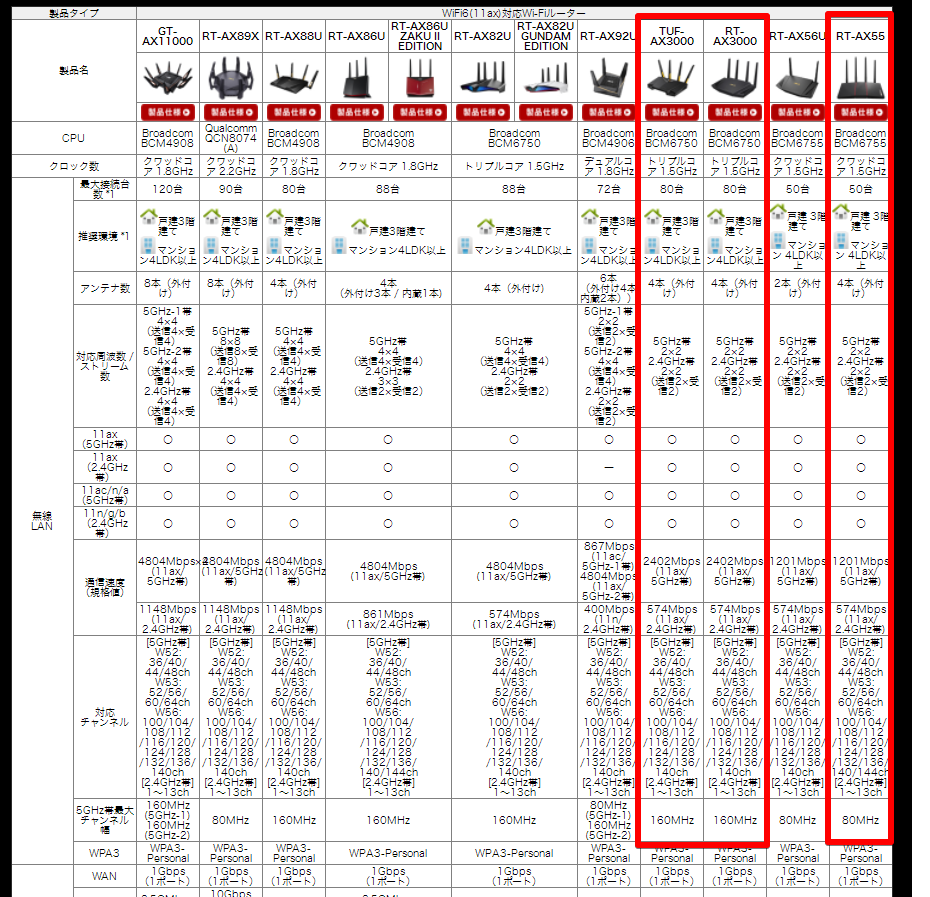






























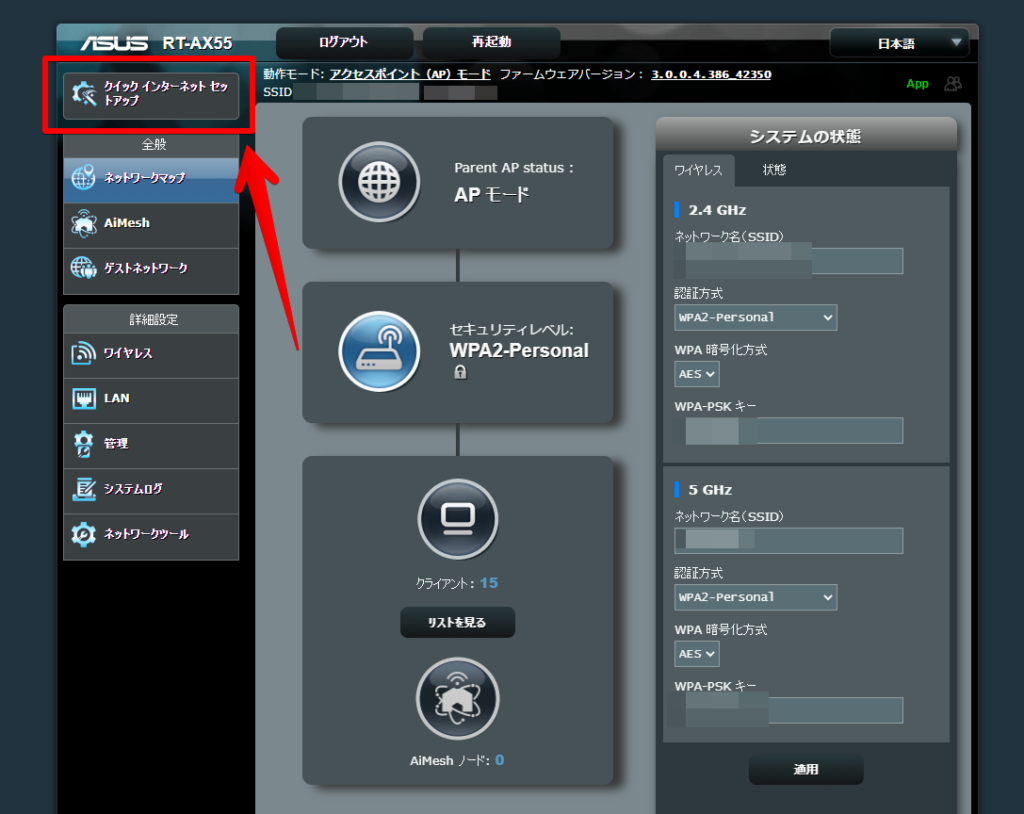
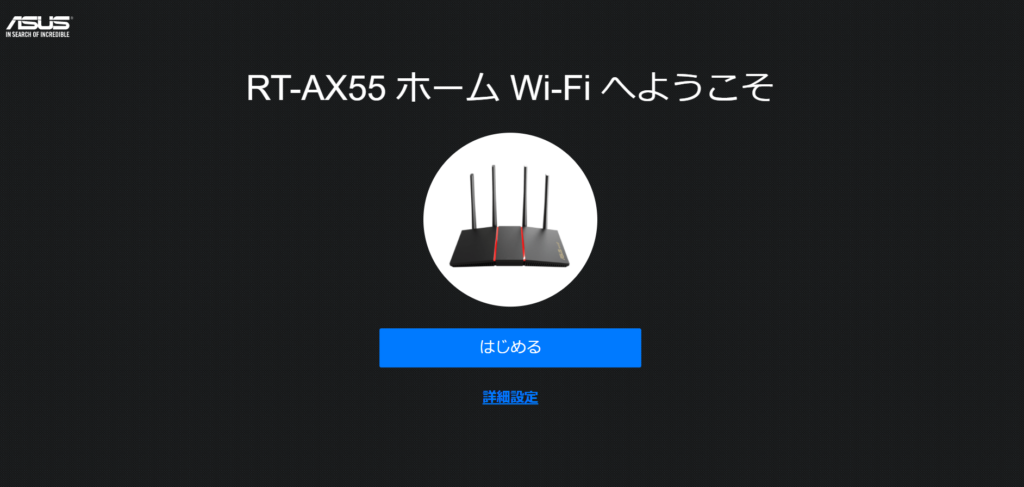
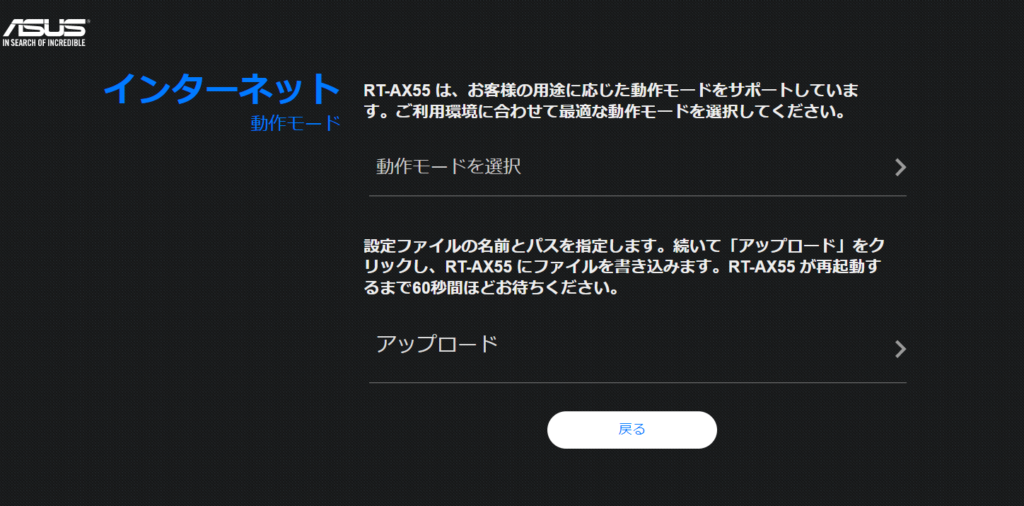
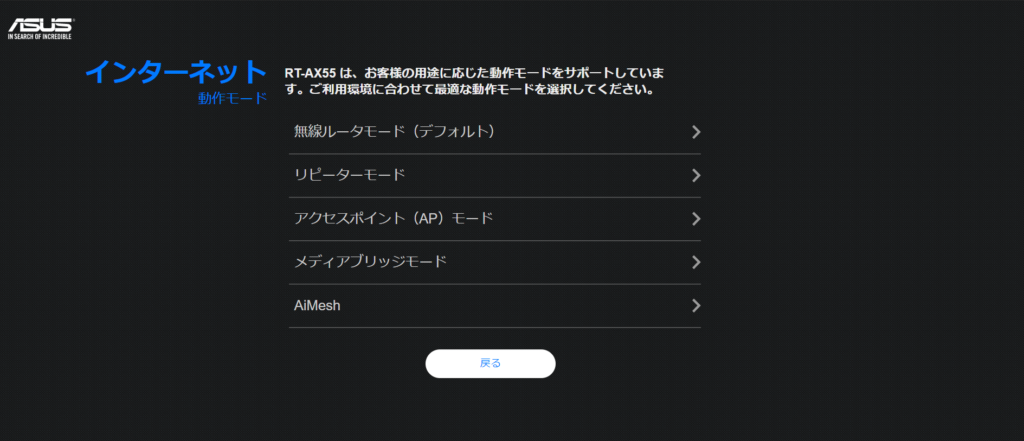
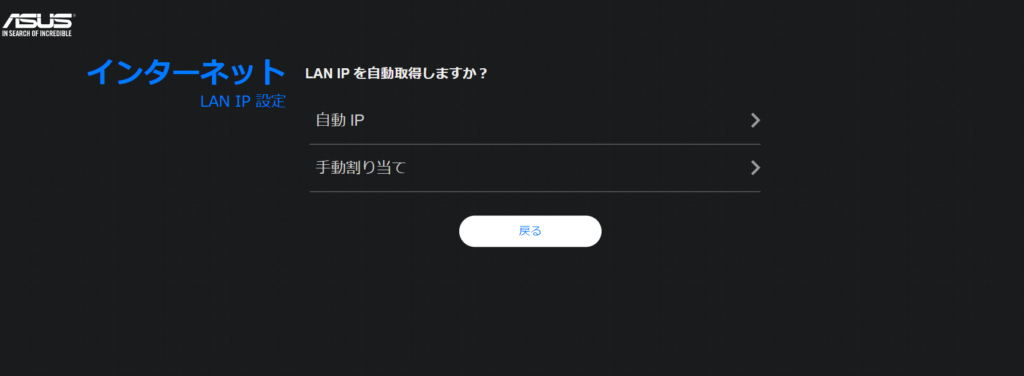
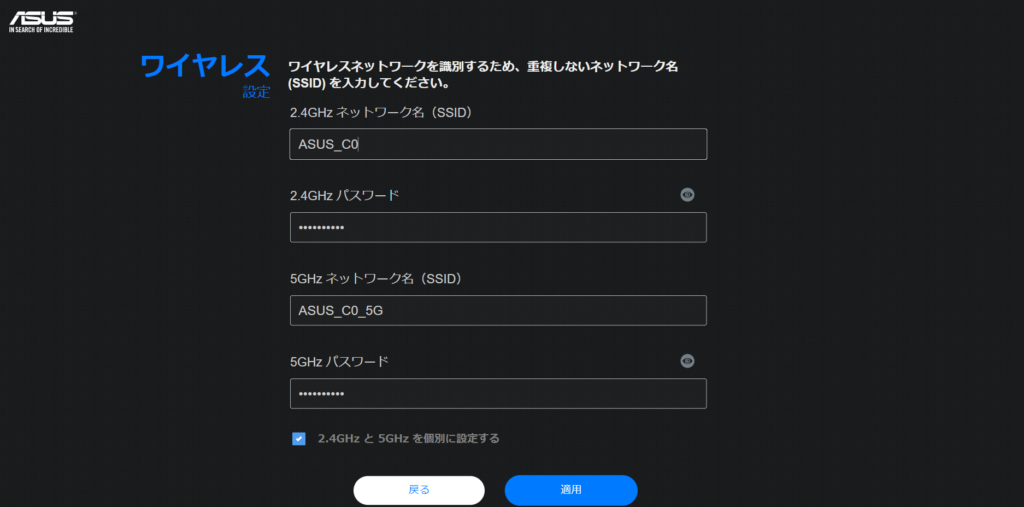
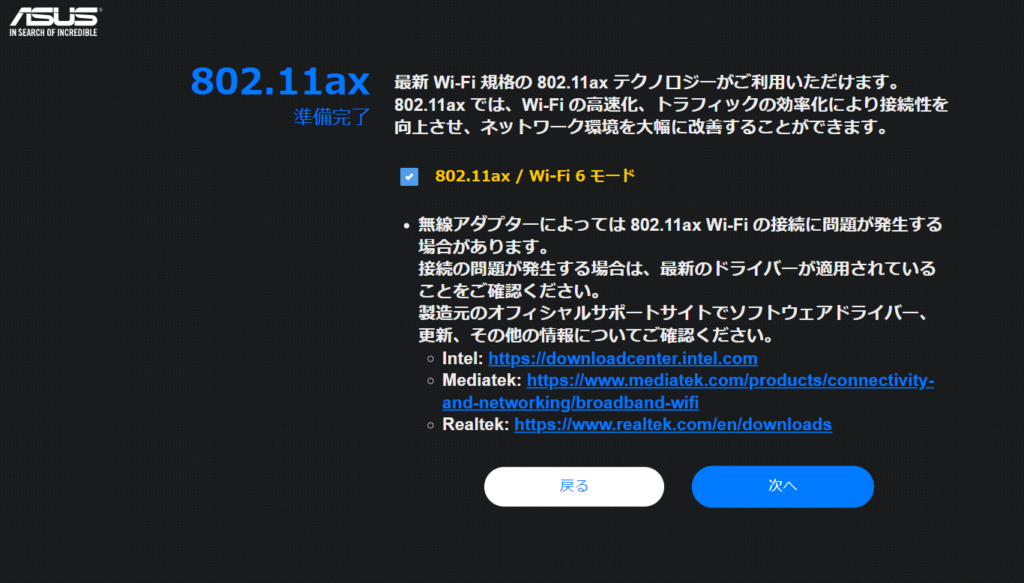
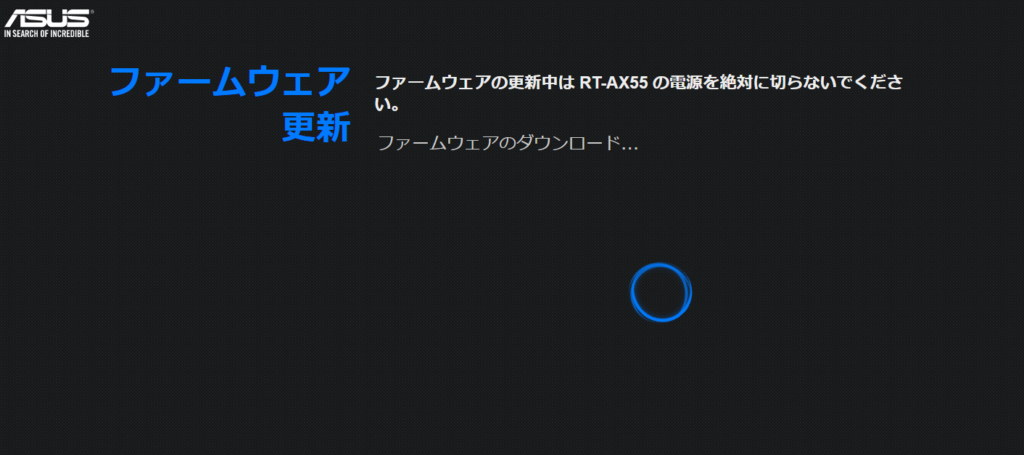
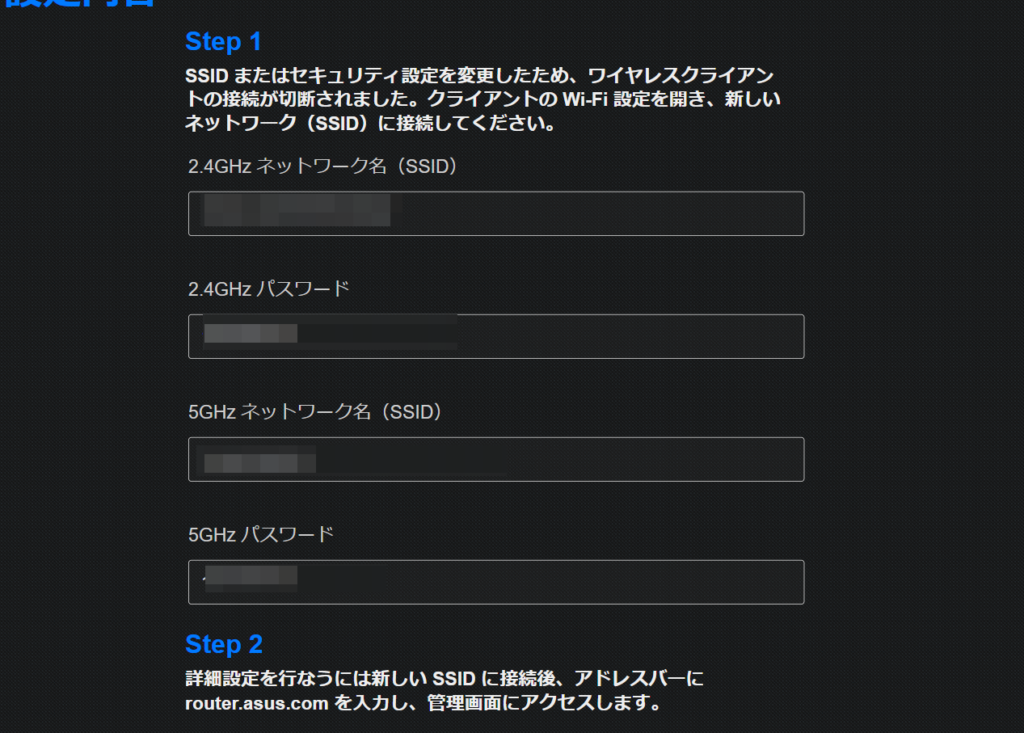
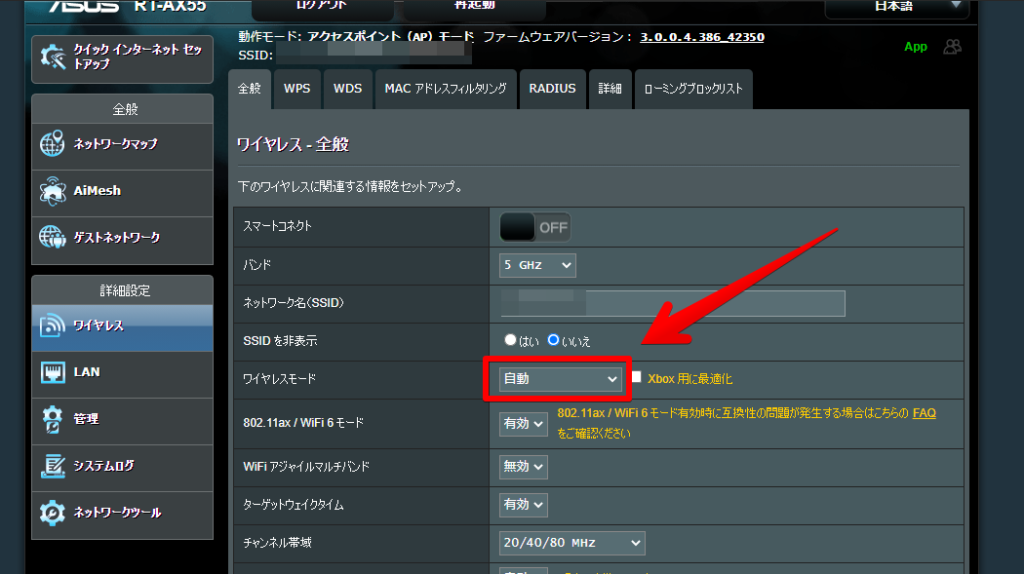
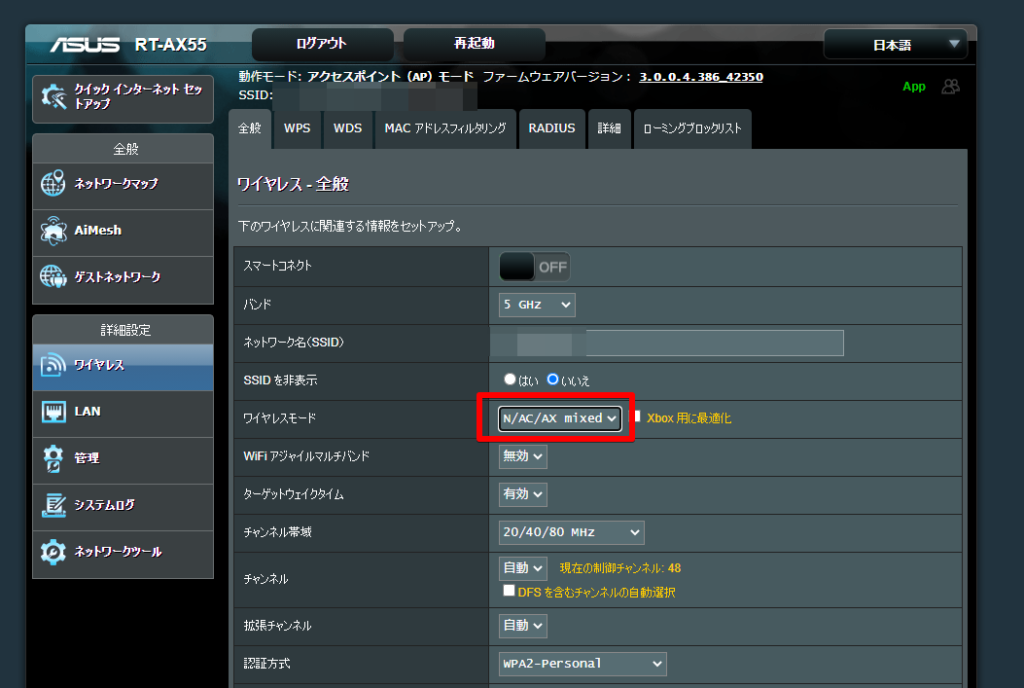
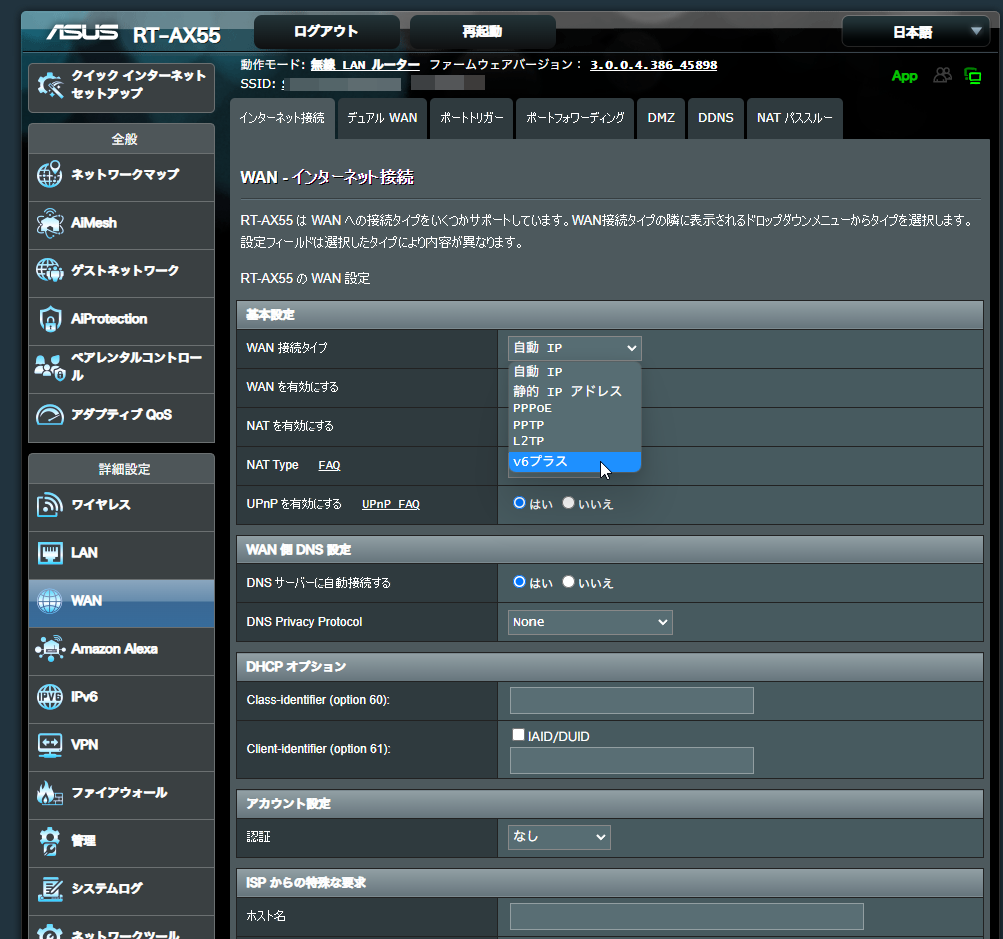
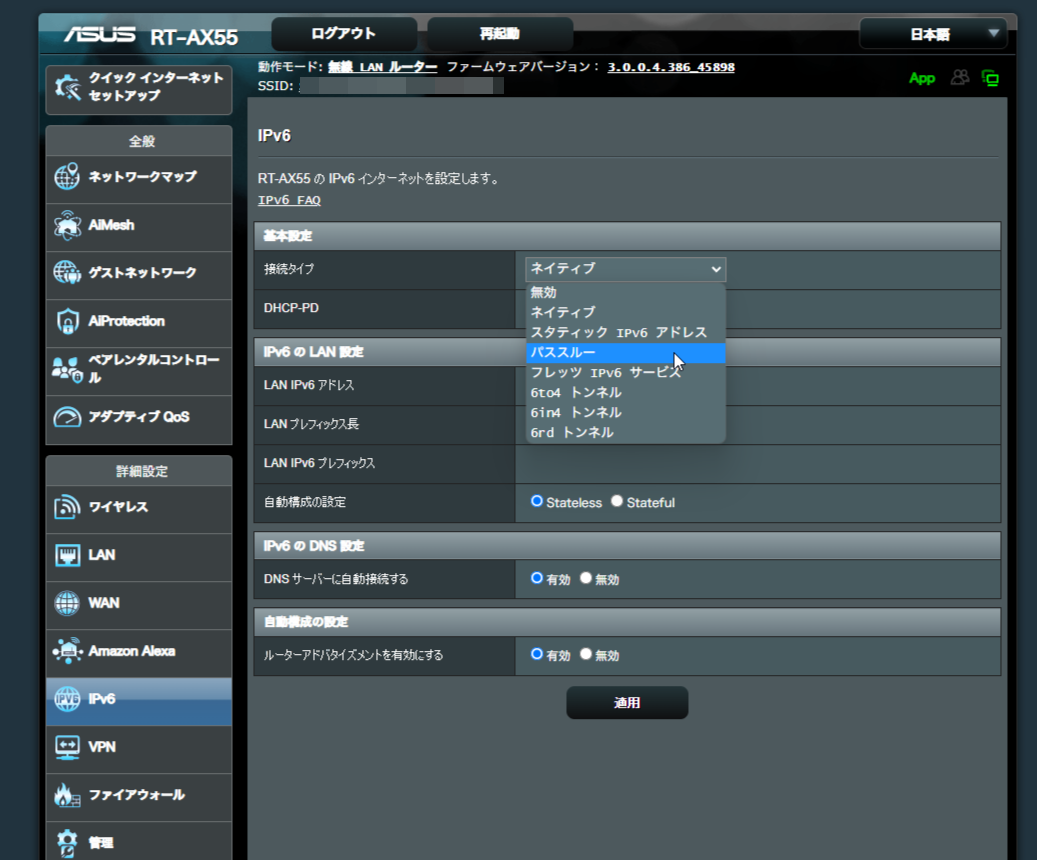


コメント